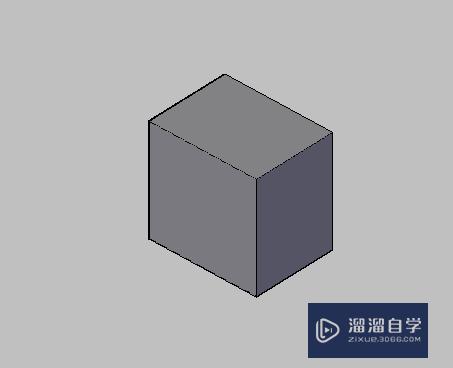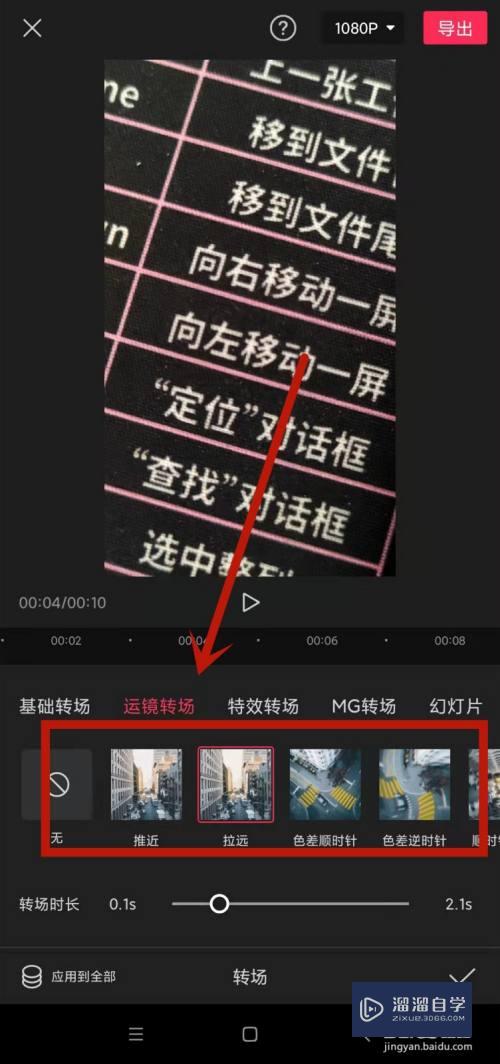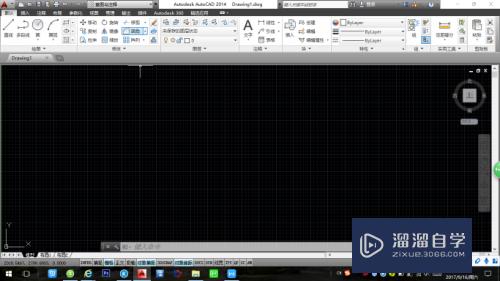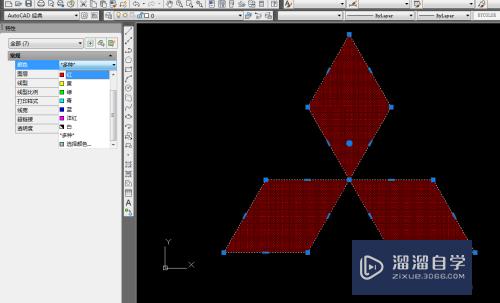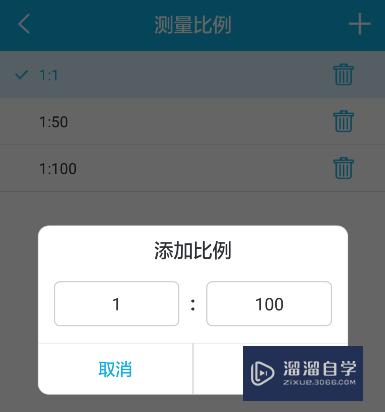Photoshop怎么制作金属文字(ps怎么做金属文字)优质
Photoshop怎么制作金属文字?相信初学者们只添加普通的文字。却不知道怎么制作一些艺术或者效果文字。那么今天。小渲就来教大家制作金属文字的方法。希望能给大家带来一些启发。
对于“Photoshop”还有不懂的地方。点击这里了解更多关于“Photoshop”课程>>
工具/软件
硬件型号:戴尔DELL灵越14Pro
系统版本:WindowsXP
所需软件:Photoshop CS2
方法/步骤
第1步
按Ctrl+N键新建一个宽为400像素。高为300像素的文件
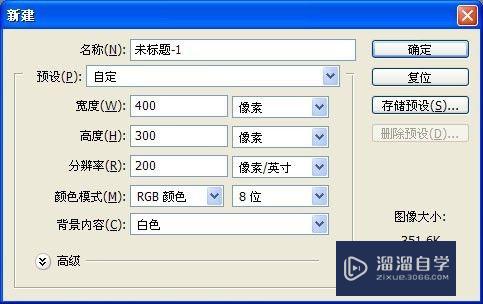
第2步
单击渐变填充工具。在属性中双击颜色条。在弹出的对话框中新建一个渐变色。调节色块。设置如图。按住Shift键在文件中由上而下拉了一条竖直的直线。得到线性高斯渐变。如图。

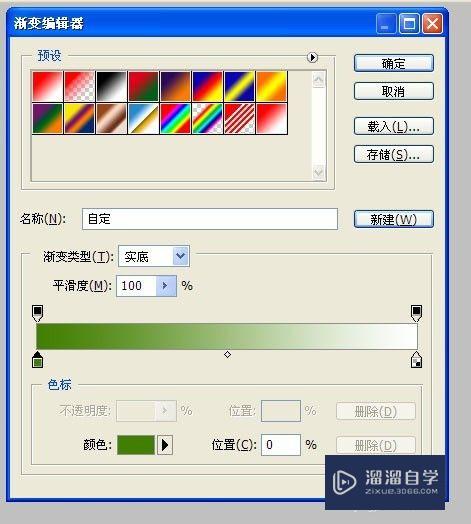
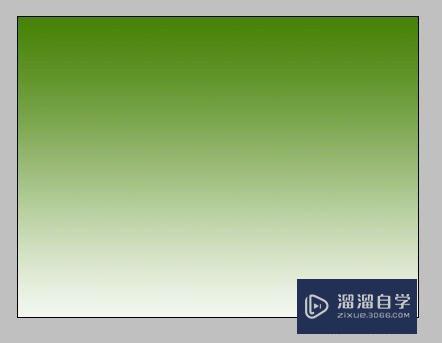
第3步
在单击工具箱中的文字工具。然后在工作区输入“金属文字”。设置好字体和文字大小。

第4步
调出图层面板。单击文字图层并向下拖动至创建图层按钮。
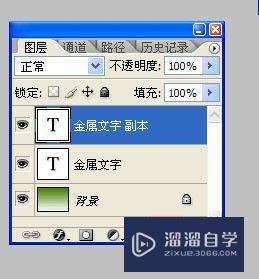
第5步
选中金属文字图层。单击“滤镜”→“其它”→“最小值”。设置如图
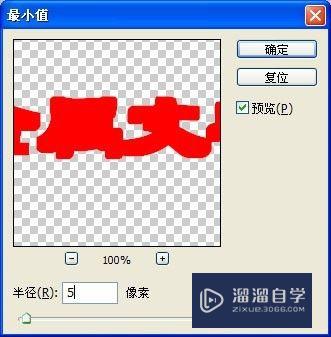
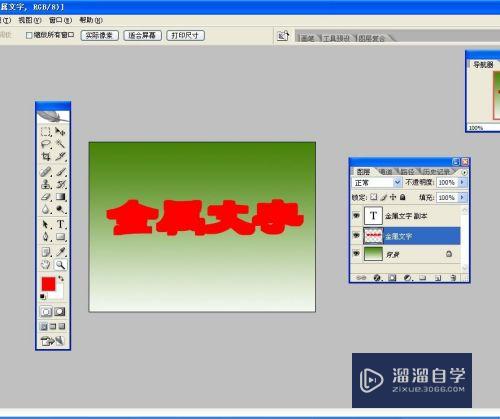
第6步
选中金属文字副本。并点击左侧的眼睛图标。使此图层隐藏。
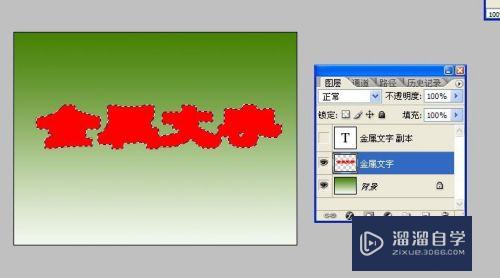
第7步
按住Ctrl键并点击金属文字图层。图中出现文字选择区域。按D键将前景色设置为黑色背景色为白色。单击渐变填充工具在属性中双击颜色条。在弹出的对话框中新建一个渐变色块。调节色块。设置如图。在工作区从左上角向右下角拖出一条直线 。得到渐变效果。然后按Ctrl+D键取消选区
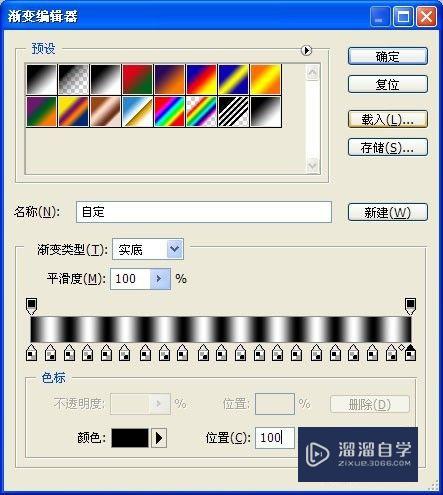
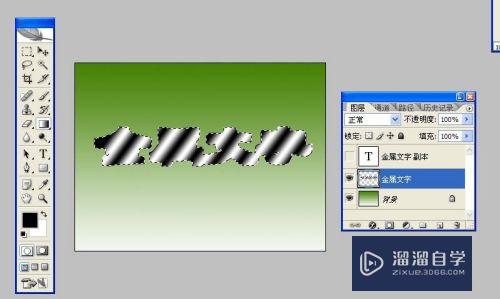
第8步
在图层面板中单击金属文字图层。然后按住Ctrl键再单击金属文字副本图层。图中出现文字选择区域
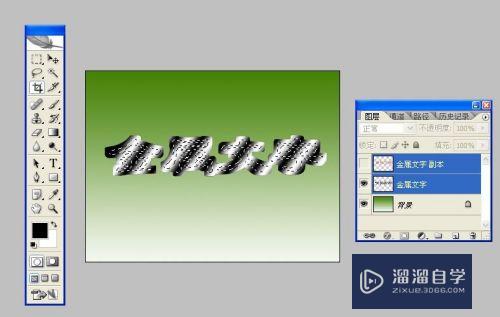
第9步
选择渐变工具。在弹出的对话框中如图设置。然后在图中由下向下拉出一条直线。然后按Ctrl+D键取消选区
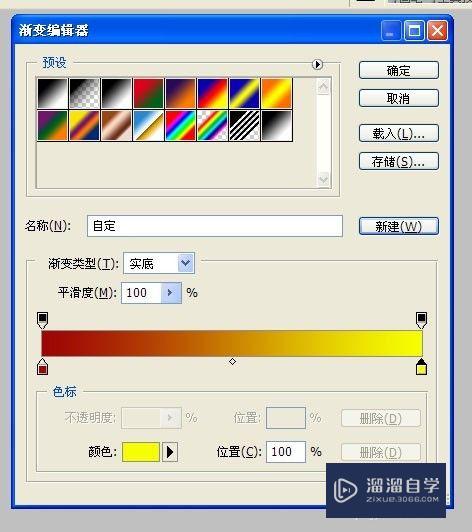
第10步
右击图层面板的金属文字图层。选择“混合选项”。设置如图

第11步
右击金属文字副本图层。选择“混合选项”。设置如图
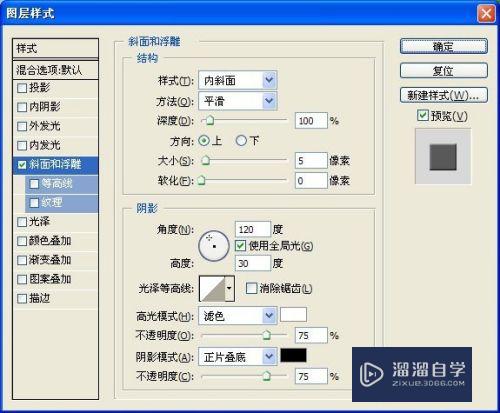
第12步
选择“滤镜”→“艺术效果”→“塑料包装”。设置如图

第13步
在图层面板中点掉背景层左侧的眼睛图标。单击面板右上角的黑三角选择“合并可见图层”

第14步
按住Ctrl键并单击已经合并了的图层。图中出现文字选择区域。

第15步
调出通道面板。单击右下角中间的创建新通道按钮。把当前选择当成一个新的通道创建。按Ctrl+D键取消选区。再按Ctrl+E合并图层。
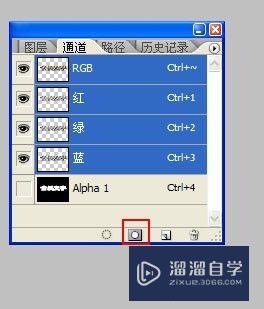
第16步
选择“滤镜”→“渲染”→“灯光效果”设置如图
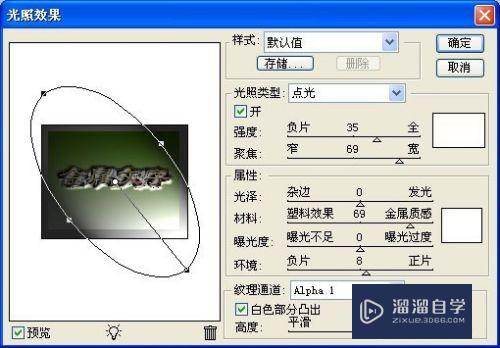
第17步
最后制作完成

以上关于“Photoshop怎么制作金属文字(ps怎么做金属文字)”的内容小渲今天就介绍到这里。希望这篇文章能够帮助到小伙伴们解决问题。如果觉得教程不详细的话。可以在本站搜索相关的教程学习哦!
更多精选教程文章推荐
以上是由资深渲染大师 小渲 整理编辑的,如果觉得对你有帮助,可以收藏或分享给身边的人
本文地址:http://www.hszkedu.com/68979.html ,转载请注明来源:云渲染教程网
友情提示:本站内容均为网友发布,并不代表本站立场,如果本站的信息无意侵犯了您的版权,请联系我们及时处理,分享目的仅供大家学习与参考,不代表云渲染农场的立场!